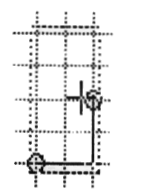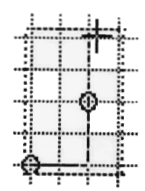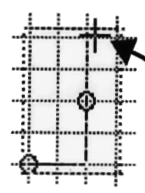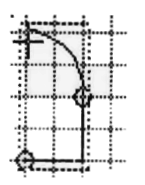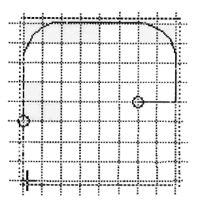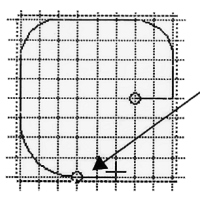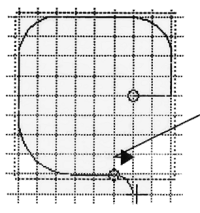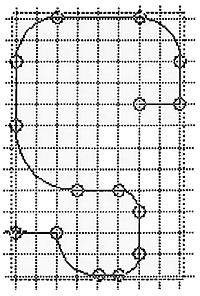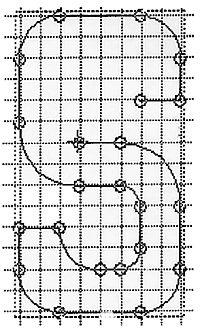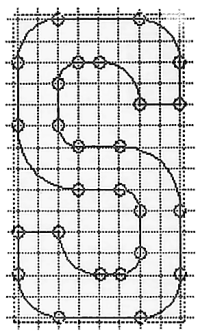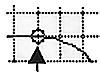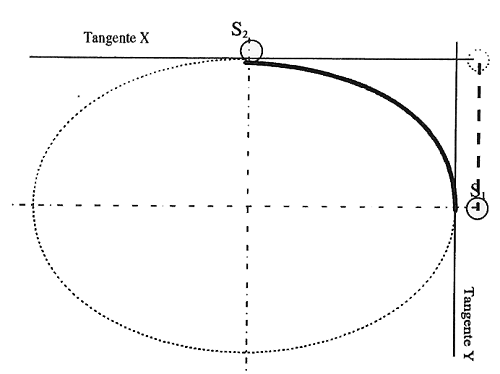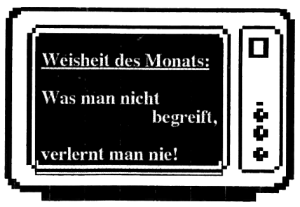Index
Register
Login
Die Anzeige des Archivs erfolgt grafisch. Ändern
|
Ein Super Werkzeug !Autor: J. Stenger
- Einleitung: (Hallo aus Aschaffenburg)
- Ein Super Werkzeug

Hallo aus
Aschaffenburg
Da mir der Manfred versichert hat, das die Art und Weise, wie ich im letzten Rundschreiben Platzverschwendung betrieben habe, gut angekommen ist, habe ich auch diesmal eine sehr ausführliche, bebilderte "Konstruktionsanleitung" fabriziert.
Dies ist mir auch deshalb leicht gefallen, weil mir auch sonst keine Veröffentlichungswünsche von Eurer Seite eingegangen sind.
. . . . . . . . . . . . . . . . . . . . . . . . .
 Wenn jemand von Euch auch schon mal so ein GEOWORKS-Geheimnis gelüftet hat, nur keine HEMMUNGEN, und mit der Post zu mir schicken. Es muß gar nicht in einer druckreifen Form vorliegen, das mach ich dann schon ... Wenn jemand von Euch auch schon mal so ein GEOWORKS-Geheimnis gelüftet hat, nur keine HEMMUNGEN, und mit der Post zu mir schicken. Es muß gar nicht in einer druckreifen Form vorliegen, das mach ich dann schon ...
Kleine Info am Rande: in der hiesigen Karstadt-Filiale steht eine Kiste mit ca. 10 Stück C64 herum. Ein Schild gibt Auskunft C64 für Bastler, teiweise defekt - DM 49,-.
Ich weiß nicht wie Interessant dieses Angebot ist, ich stell es einfach mal so hier hin ...
J. Stenger
nach oben
Ein Super Werkzeug

Zugegeben, das ist meine ganz persönliche Meinung, aber wer sich die Mühe macht, die Möglichkeiten dieses Werkzeuges zu Erkunden, muß eigentlich zu dem selben Schluß kommen.
Das GeoWorks-Handbuch gibt über dieses mächtige Zeichenwerkzeug sehr, sehr wenig Auskunft, und es ist auch sehr schwer, die vielfältigen Anwendungsmöglichkeiten zu beschreiben, und noch viel schwerer eine Anleitung zu Erstellen.
Ich werde auf den nächsten Seiten versuchen anhand eines Beispiels einige Aha-Erlebnisse die ich hatte weiterzugeben. Aber wer dieses Hilfsmittel richtig beherrschen will, muß probieren, probieren, probieren ...
Warum ausgerechnet der Buchstabe "S"? Folgender Vorgang ist die Ursache dafür:
Ich mußte anhand einer Kopie ein Firmenlogo nach GEOS konvertieren. Die Suche nach einem FONT, der, leicht abgewandelt, das Logo hätte beschreiben können, war negativ. Eine "gescannte" PCX-Grafik wäre zu grob gewesen, mit abgedeckten Kreisen, Ellipsen und ähnlichem hatte ich mich unter Geos 1.2 schon mal bei einem ähnlichen Projekt abgequält, und wollte mir dies nicht noch einmal antun, also suchte ich verbissen nach einem anderen Weg, und fand ihn auch...
Nun, der Anfangsbuchstabe des Logos war ein "S", allerdings in einer gänzlich anderen Form wie oben, denn die Konstruktionsbeschreibung des anderen "S" würde den Rahmen des Rundschreibens sprengen.
 
Wie bei den meisten DRAW-Werkzeugen, ist auch bei diesem die magnetische Rasterfunktion von GEOWORKS eine große Hilfe ...
Einige Anmerkungen, die auch für manche andere Werkzeuge Gültigkeit haben können:
Nach dem ersten Klick auf dem Arbeitsblatt, bleibt ja eine "Gummiband"-Linie am (Kreuz-) Cursor hängen. Man kann durchaus mitten im Konstruieren von Objekten mit der Zeichenlinie im Schlepptau andere Funktionen (Rollbalken, Vergrößern, Verkleinern usw.) aufrufen, und danach ganz normal weiterzeichnen. Das klingt banal, aber ich hatte durchaus schon Problemanfragen, bei denen sich herausstellte, das viele so etwas einfach nicht ausprobieren. Gerade beim Erstellen solcher Objekte wie das hier beschriebene, kann es nötig sein, einen Bogen mit Hilfe des magnetischen Rasters zu ziehen, und den nächsten ohne Magnetisierung, oder mit einer anderen Rastergröße ...
|
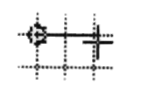
|
Der Anfang ist Harmlos: das Werkzeug auswählen, klicken, und zwei Rasterfelder nach rechts ziehen... |
|
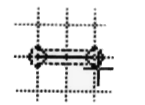
|
 der zweite klick... der zweite klick... |
|
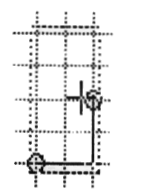
|
ACHTUNG AUFPASSEN! Jetzt kommt der DRITTE klick, ABER: LINKE MAUSTASTE FESTHALTEN!!! |
|
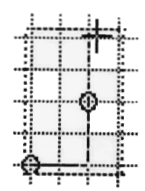
|
mit FESTGEHALTENER! Maustaste noch zwei Felder nach oben ziehen.
GEODRAW erzeugt eine (gedachte) Tangente... |
|
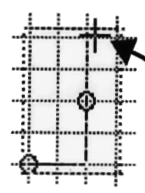
|
An diesem Punkt, JETZT die Maustaste loslassen, und ... |
|
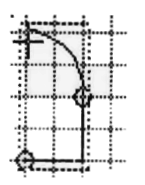
|
WOW ! GEODRAW zieht uns eine wunderbare Kurve vom dritten Klickpunkt zur (magnetischen) Positon des Kreuzcursors ... |
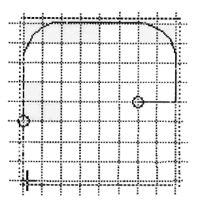 |
 klick UND FESTHALTEN klick UND FESTHALTEN
DREI Raster weiter ziehen und Maustaste wieder loslassen
|
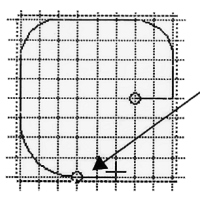 |
Bogen ziehen, klicken,
zwei Felder nach rechts, klick UND FESTHALTEN
|
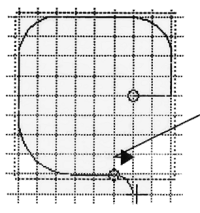 |
noch EIN Feld nach rechts, Maustaste loslassen
Bogen ziehen, klicken,
|
|
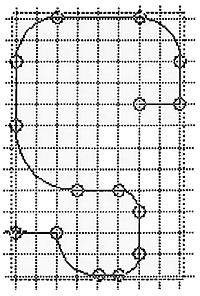
|

|
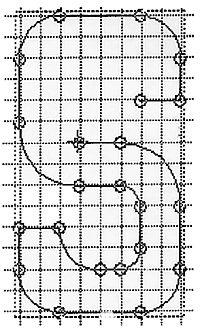
|
|
bedeutet:
klick, UND FESTHALTEN, in Pfeilrichtung ziehen, soviele Kästchen wie Pfeillänge, dann Maustaste wieder loslassen, Kurve ziehen.
|
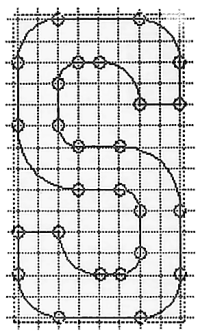
|
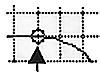
bedeutet:
normaler Mausklick
|

|
FÜR ALLE DIE ES GENAUER WISSEN WOLLEN:
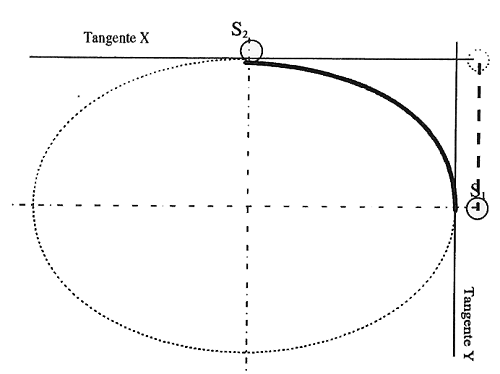
 Auf Punkt S1 wird geklickt, und die Maustaste festgehalten. Mit festgehaltener Maustaste wird an den imaginären Punkt S3 gezogen. Wird nun an Punkt S2 die Maustaste losgelassen, ist dieser Punkt für GeoDraw der Kreuzpunkt zweier Tangenten, die im rechten Winkel aufeinanderstehen. (Tangente X und Tangente Y). Auf Punkt S1 wird geklickt, und die Maustaste festgehalten. Mit festgehaltener Maustaste wird an den imaginären Punkt S3 gezogen. Wird nun an Punkt S2 die Maustaste losgelassen, ist dieser Punkt für GeoDraw der Kreuzpunkt zweier Tangenten, die im rechten Winkel aufeinanderstehen. (Tangente X und Tangente Y).
Zwischen jedem Punkt S2 auf der Tangente X und dem Punkt S1 zeichnet GeoDraw einen Bogen, welcher Teil einer Ellipse mit den Haupt- und Nebenscheitelpunkten S1 und S2 ist.
Wird der Punkt S2 oberhalb oder unterhalb der Tangente X geklickt, kommen natürlich andere GEO(S)metrische Gesetze zur Anwendung, deren Erklärung diesen Artikel allerdings sprengen würde ...
Ausprobieren ist angesagt!
J. Stenger
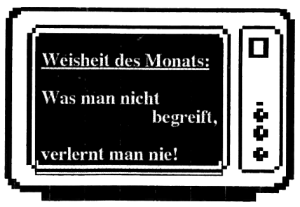
Weisheit des Monats:
Was man nicht begreift, verlernt man nie!
Dieser Artikel ist Bestandteil von:
Kurzlink hierhin: http://geos-printarchiv.de/725
|



 Wenn jemand von Euch auch schon mal so ein GEOWORKS-Geheimnis gelüftet hat, nur keine HEMMUNGEN, und mit der Post zu mir schicken. Es muß gar nicht in einer druckreifen Form vorliegen, das mach ich dann schon ...
Wenn jemand von Euch auch schon mal so ein GEOWORKS-Geheimnis gelüftet hat, nur keine HEMMUNGEN, und mit der Post zu mir schicken. Es muß gar nicht in einer druckreifen Form vorliegen, das mach ich dann schon ...

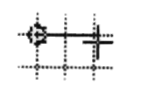
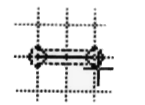
 der zweite klick...
der zweite klick...